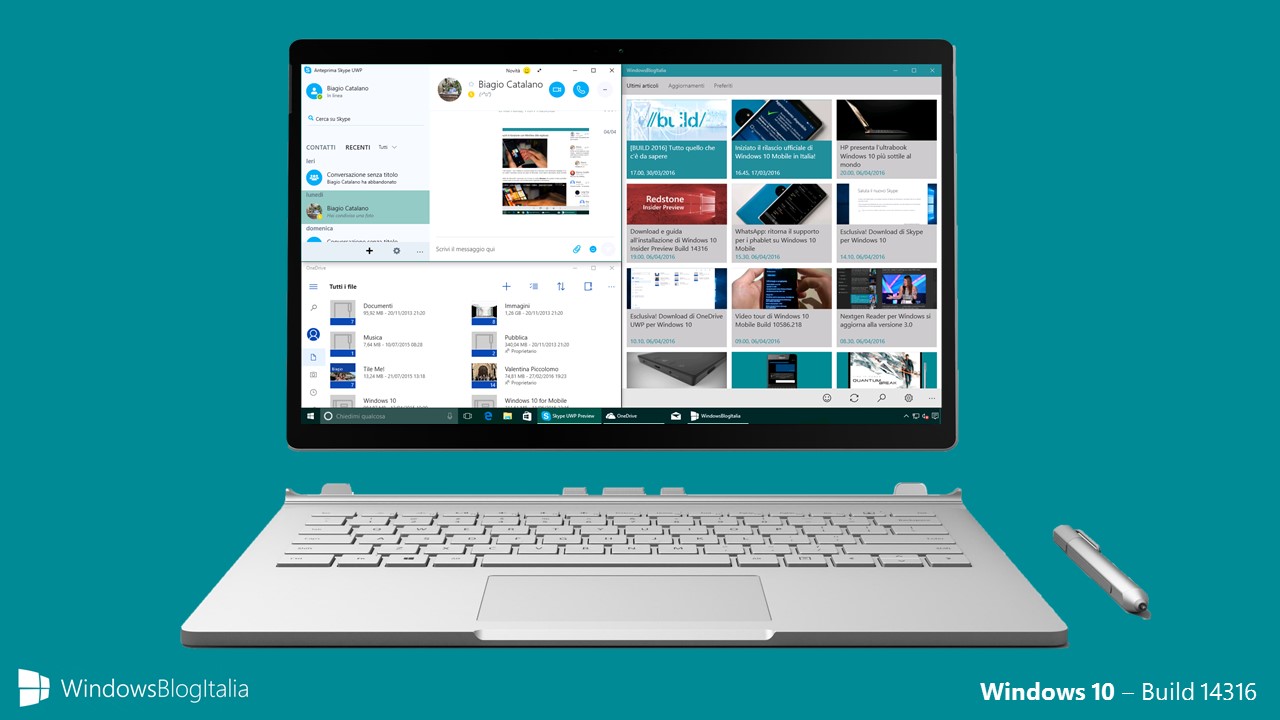
Nelle scorse ore Microsoft ha rilasciato Windows 10 Insider Preview Build 14316, che rappresenta un nuovo step per lo sviluppo del ramo Redstone di Windows 10, il prossimo grande aggiornamento della nuova versione di Windows. Se non siete riusciti ancora ad installare questa nuova build, potete averne un’anteprima nel nostro tour.
INTEGRAZIONE DI LINUX IN WINDOWS
Microsoft ha annunciato durante Build 2016 l’integrazione di Linux in Windows 10 Anniversary Update (Redstone). L’implementazione permette di utilizzare la console bash, appartenente da sempre al sistema operativo del pinguino, nel nostro sistema operativo preferito. Tramite la console bash potranno essere avviati, anche su Windows 10, moltissimi programmi scritti nell’omonimo linguaggio. Un esempio su tutti: il client SSH utilizzato da moltissimi sistemisti e programmatori per accedere da remoto ai server Linux.
Per attivare l’integrazione, dovrete recarvi in Pannello di controllo > Programmi > Attiva o disattiva funzionalità di Windows. Quindi dovrete mettere la spunta alla voce Windows Subsystem for Linux (Beta) e attendere l’attivazione delle funzionalità.
CORTANA A TUTTO TONDO
- Notifica sul PC/tablet la batteria del telefono quasi scarica.
- Integra la funzione Trova il mio telefono.
- Le indicazioni stradali sono ora sincronizzate tra tutti i dispositivi.
- La configurazione di Cortana è stata semplificata ulteriormente.
- È ora possibile cambiare la lingua da utilizzare con Cortana e Bing.
MICROSOFT EDGE
Nuove estensioni (come, ad esempio, Pin It Button e OneNote Clipper) sono ora disponibili. Le vecchie estensioni potrebbero non funzionare: è necessario reinstallarle. Vi invitiamo a leggere il nostro articolo su come installare le estensioni in Microsoft Edge.
È presente la nuova voce per gestire le notifiche.
Il drag and drop ora funziona correttamente. Lo strumento per importare i preferiti è ora compatibile anche con Firefox. Aggiunta la vista ad albero nei preferiti.
MICROSOFT MESSAGGI
Aggiunta la nuova funzionalità (non ancora funzionante) Messaging everywhere per inviare e ricevere gli SMS direttamente dal PC.
TEST TAKERS
Disponibile la nuova app Test Takers (non ancora funzionante).
SKYPE
ONEDRIVE
La nuova app universale di OneDrive non è preinstallata, tuttavia potete scaricarla ed installarla grazie alla nostra guida.
CENTRO NOTIFICHE
Ora è possibile scegliere la quantità e con quale priorità mostrare le notifiche delle app nel Centro notifiche. Basta recarsi in Impostazioni > Sistema > Notifiche e azioni, dunque scegliere un’app e modificarne le opzioni.
IMPOSTAZIONI
- Nell’app Impostazioni al centro sono ora presenti la scritta Windows Settings e il box di ricerca.
- La voce Sistema > Risparmia batteria è stata rinominata in Batteria.
Inoltre sono state introdotte nuove opzioni per la gestione della batteria e per le app in background, con la possibilità di disattivare tutte le attività, attivarle o far decidere al sistema. - In Personalizzazione > Colori è presente la nuova voce per abilitare la modalità chiara o scura. Inoltre l’opzione per mostrare il colore in Start, sulla taskbar e nel Centro operativo è stata divisa dall’opzione per mostrare il colore sulla barra del titolo.
- In Aggiornamento e sicurezza > Windows Update sono presenti nuove opzioni come, ad esempio, quella relativa alle ore di attività, alle opzioni di riavvio e a quelle avanzate.
- In Aggiornamento e sicurezza > Windows Defender è stato aggiunto il pulsante per avviare immediatamente l’omonimo software di protezione.
- In Aggiornamento e sicurezza > Attivazione vengono ora mostrate più informazioni.
- In Aggiornamento e sicurezza > Per sviluppatori vengono ora mostrate molte più opzioni.
ALTRI MIGLIORAMENTI
- Nuove emoji.
- Grazie all’app Connetti è possibile usare un qualsiasi computer come monitor per Continuum per telefoni.
- È possibile pinnare una finestra di Explorer o di un’app per vederla in tutti i desktop virtuali.
- Nuove schermate per l’installazione delle nuove build attraverso Windows Update.
- In Pannello di controllo > Programmi > Attiva o disattiva funzionalità di Windows sono presenti nuove voci. Per maggiori informazioni vi invitiamo a leggere quanto riportato sul blog ufficiale Technet.
- Ora è possibile commentare i feedback di altri utenti nell’Hub di Feedback.
- Le Blue Screen mostrano un QR-code per avere maggiori informazioni sull’errore.
Cosa ne pensate delle novità in arrivo con Windows 10 Redstone? Avete installato la build 14316? Avete notato altre novità? Diteci la vostra nei commenti.
Articolo di Windows Blog Italia